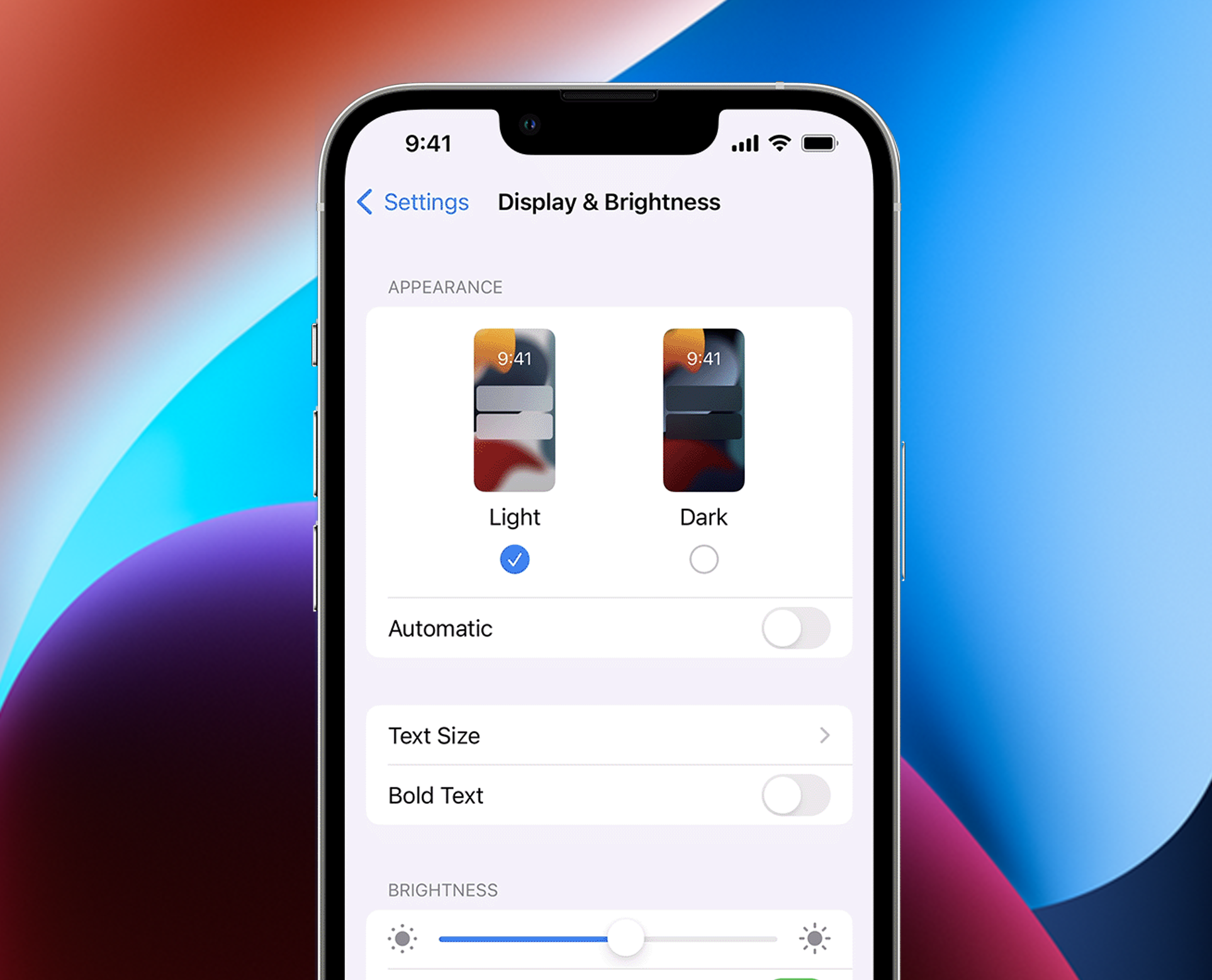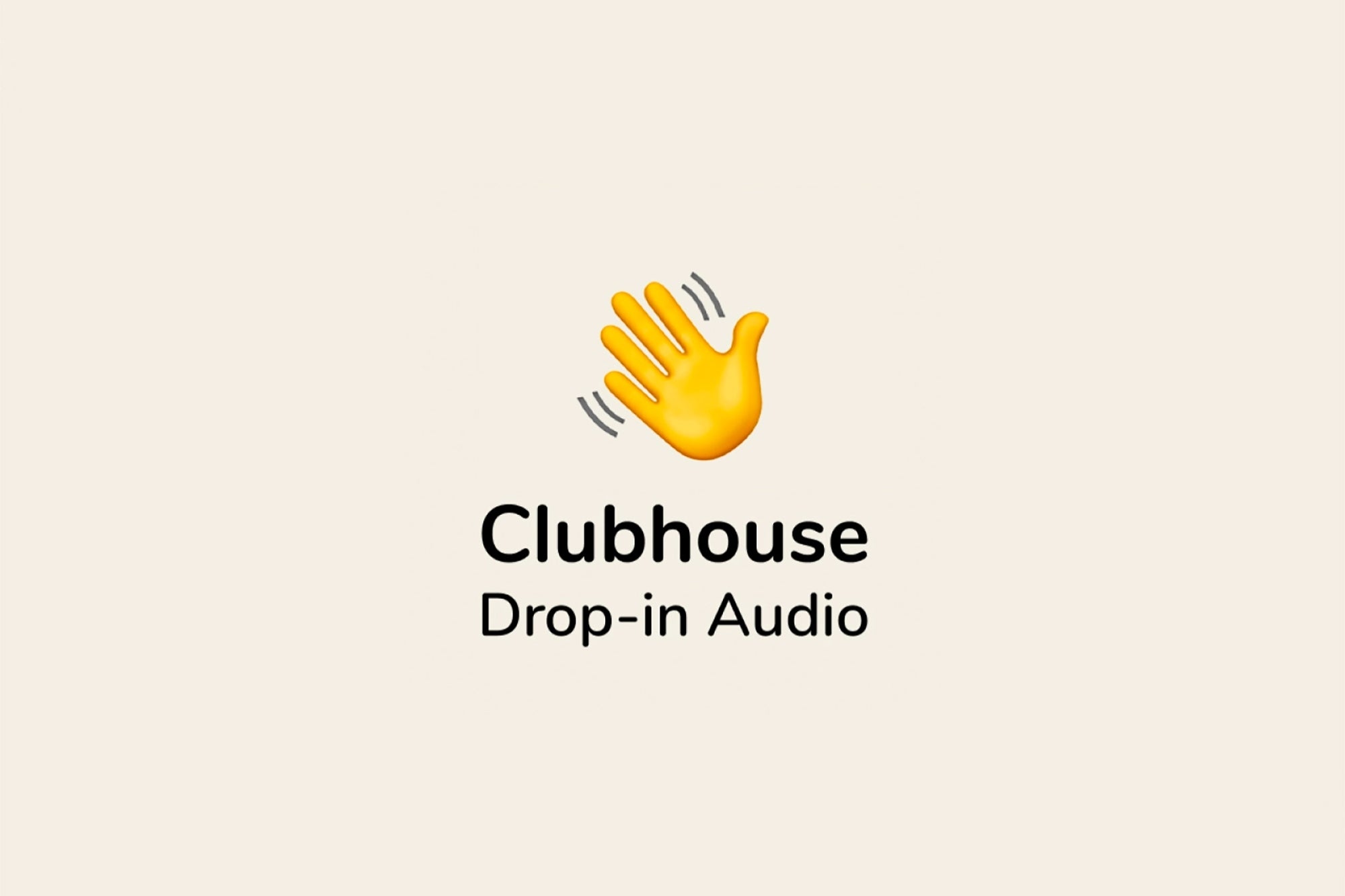您在 ChatGPT 上遇到“请求超时”错误吗?
继续成为网上的热门话题。这个令人惊叹的人工智能聊天机器人改变了每个人创建内容和处理数据的方式。
虽然 ChatGPT 仍处于早期阶段,但每天会接待数百万用户,服务器可能会不堪重负。当这种情况发生时,您会开始遇到各种问题,例如网络错误、请求超时等。
大多数情况下,服务器是导致 ChatGPT 请求超时错误的原因。但是,也可能是由于网络连接速度慢和配置不当造成的。
如果您在这里,我们可以假设您遇到了同样的问题。
为了帮助您,我们决定制作一个指南,介绍如何修复 ChatGPT 上的“请求超时”错误。
1. 重新启动浏览器。
当您遇到 ChatGPT 问题时,您应该做的第一件事就是重新启动浏览器。使用过程中,浏览器可能出现临时错误或故障,导致某些网站无法正常运行。
只需关闭浏览器上的所有标签,然后重新启动浏览器即可。尝试访问 ChatGPT 以检查问题是否已解决。
您也可以尝试使用其他浏览器访问 ChatGPT,看看是否出现同样的问题。
由于 ChatGPT 是一个在线平台,它依靠其服务器与用户建立联系并提供服务。如果您在 ChatGPT 上提问时遇到请求超时错误,则服务器可能存在问题。
要确认这一点,您可以访问ChatGPT 的专用状态页面检查其服务状态。
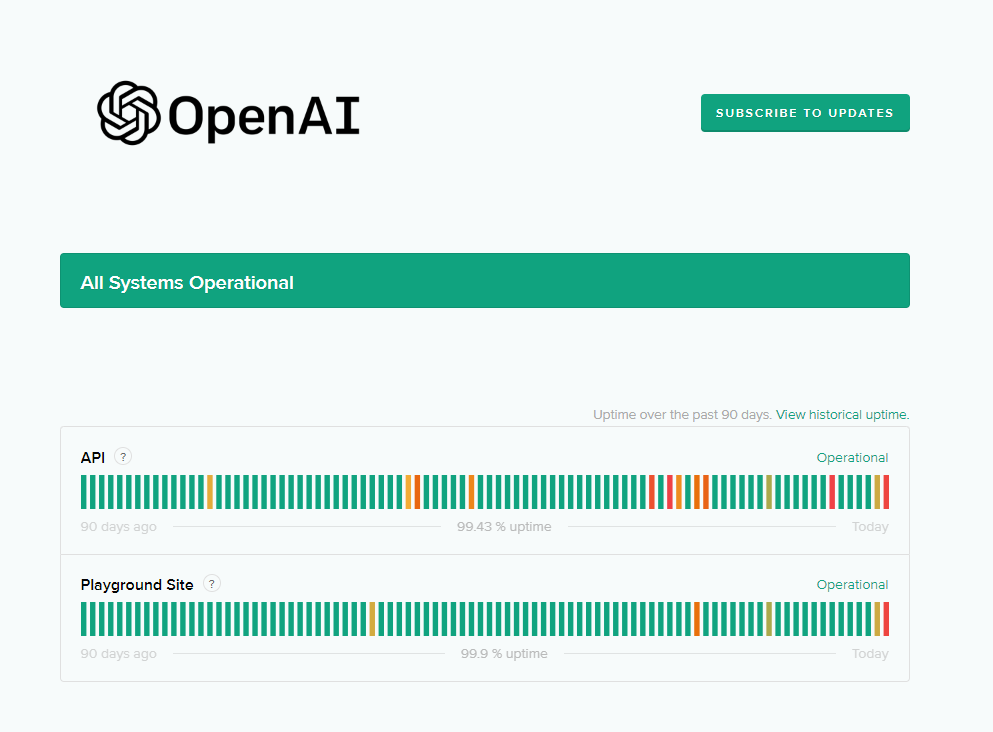
遗憾的是,您无法解决与服务器相关的错误。
如果服务器宕机,您能做的最好的事情就是等待。另一方面,如果服务器没有问题,您可以转向下一个解决方案。
3.重新启动计算机。
如果您在使用 ChatGPT 时遇到问题,也可以尝试重新启动计算机。这应该会重新加载您的网络资源并消除运行时可能发生的临时错误。
请按照以下步骤重新启动计算机:
- 按Windows 键打开开始菜单。
- 之后,点击电源选项标签。
- 最后,选择重新开始并等待系统重新启动。
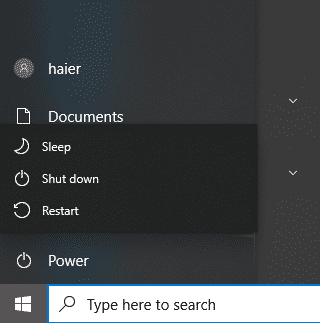
4.避免请求长篇回复。
ChatGPT 是网上的热门话题,如果许多人同时使用平台,可能会遇到稳定性问题。为避免出现问题,请尽量避免向聊天机器人请求长篇回复。
您可以尝试在聊天中指明查询结果,将其限制为 3-4 个。您还可以使用后续问题,而不是一次提出一个大问题。
5.检查您的网络连接。
网络连接缓慢或不稳定也可能导致请求超时错误。由于这是一项在线服务,因此您需要良好的连接才能顺利使用其功能。
要检查您的网络是否存在问题,请使用以下方法运行测试Fast.com测量其当前的上传和下载带宽。
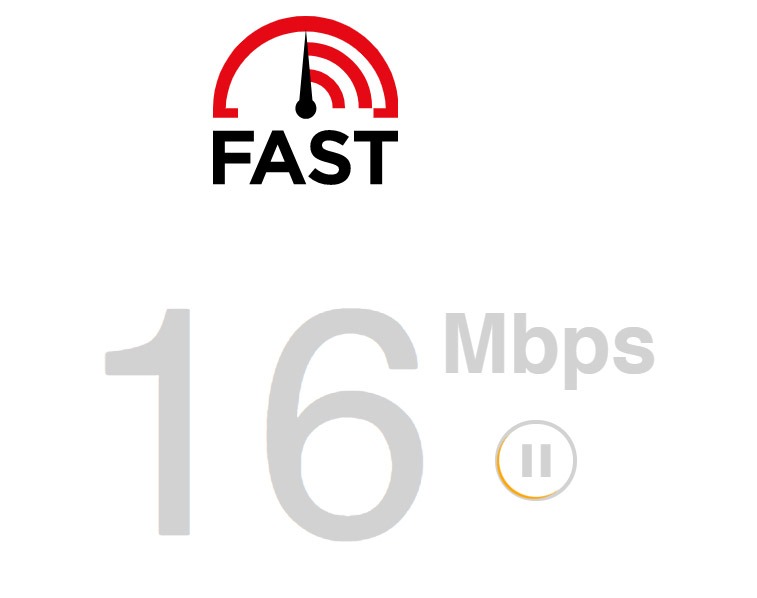
如果结果显示您的网络存在问题,请关闭调制解调器或路由器的电源,重新与 ISP 的服务器建立连接。断开路由器与插座的连接,等待至少五秒钟后再重新插入。

完成后,再进行一次测试,检查问题是否解决。如果没有,请联系您的提供商并要求他们修复其服务。
6.清除浏览数据。
ChatGPT 上的请求超时错误可能是由于您的存储中的缓存和 Cookie 损坏造成的。为了排除此问题,我们建议您清除浏览数据以确保您的资源没有问题。
清除数据的方法如下:
- 首先,打开浏览器并访问设置。
- 之后,向下滚动到隐私和安全。 点击清除浏览数据。
- 在下一页上,更改时间范围到整天并勾选所有方框。
- 打清除数据然后等待该过程完成。
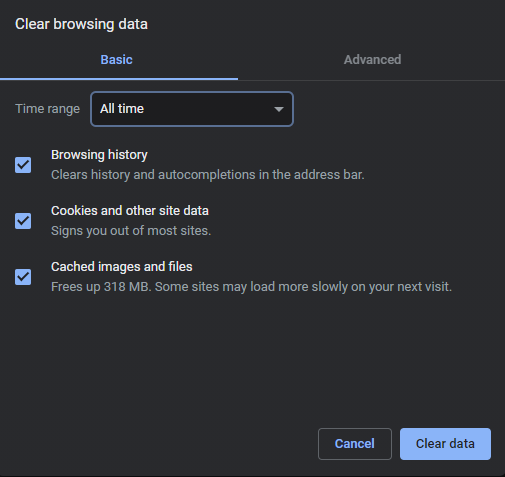
之后重新登录您的帐户,看看在提问时是否还会遇到错误。
7.关闭VPN。
虚拟专用网络是第三方服务,可保护您的网络和数据免受黑客、网站和其他有害在线实体的侵害。它们的工作原理是通过其服务器过滤您的活动并掩盖您的 IP 地址。
但是,此过程可能会导致网络稳定性问题,这解释了为什么您在 ChatGPT 上遇到请求超时错误。
为了避免出现问题,我们建议在使用聊天机器人之前关闭您的 VPN。
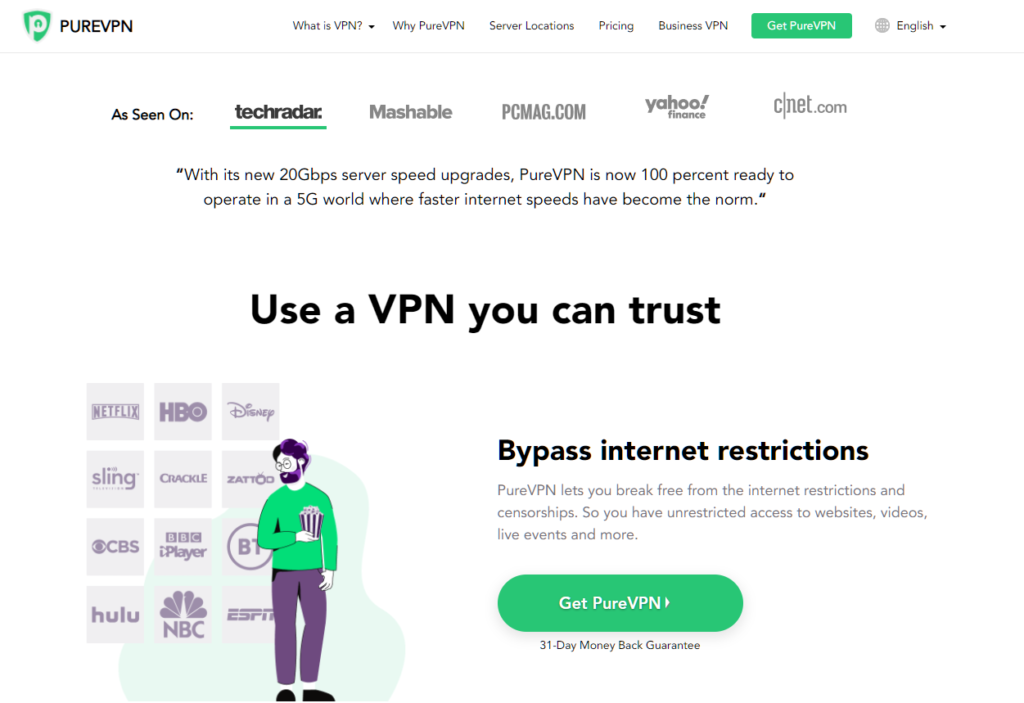
另一方面,你也可以尝试使用其他 VPN,例如如果您希望在线时获得保护。与其他 VPN 不同,它适用于大多数网站,并保持您的连接快速可靠。
还可与 Netflix、Disney+ 和 HBO Max 等流媒体平台配合使用。
8.等待。
如上所述,ChatGPT 仍处于早期阶段,还不太稳定。如果您遇到聊天机器人的问题,很有可能是开发人员正在调整某些内容,问题应该会在几个小时内得到解决。
请在 2 至 3 小时后尝试再次登录网站,查看是否会出现同样的问题。
9.禁用浏览器扩展。
浏览器扩展程序是第三方服务,可为您访问的网站提供额外功能。但是,并非所有浏览器扩展程序都经过优化,可能会妨碍某些网站。
如果您在使用 ChatGPT 时遇到问题,请尝试停用扩展程序。请参阅以下步骤以指导您完成此过程:
- 启动您的浏览器并访问设置。
- 接下来,点击扩展选项卡。
- 最后,关闭所有扩展并重新启动浏览器。
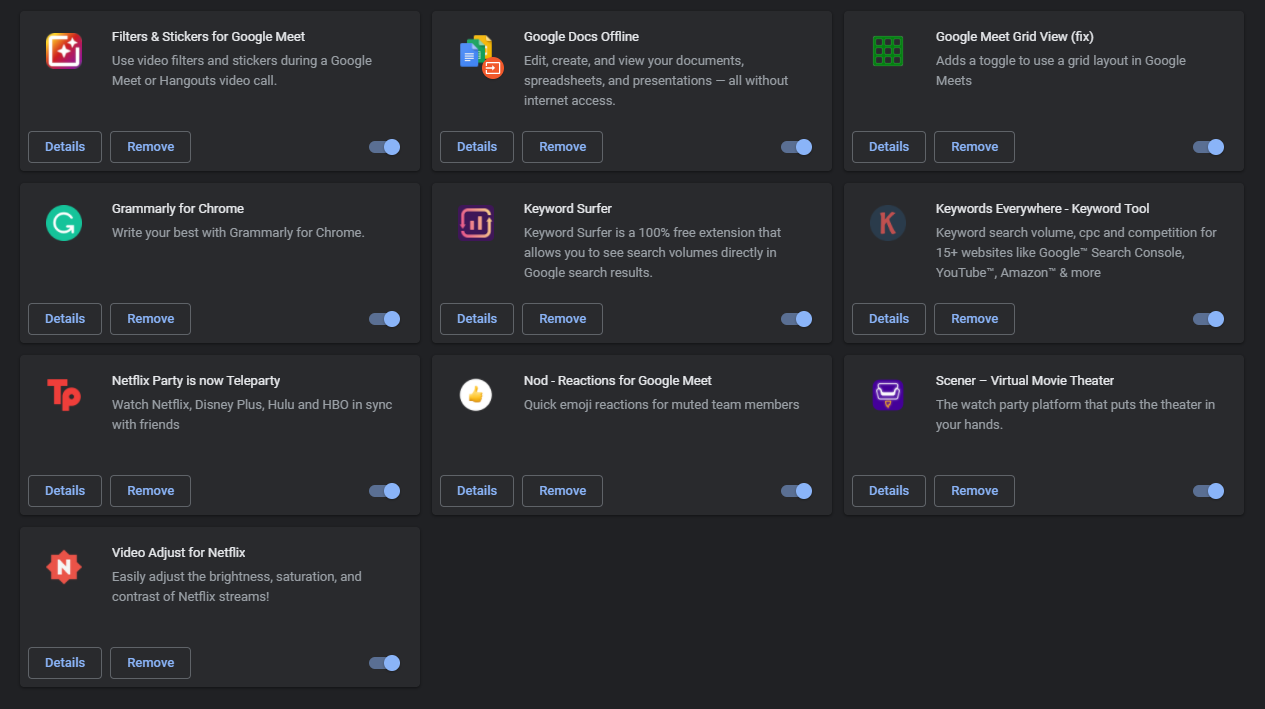
尝试使用 ChatGPT,看看是否仍然会出现错误消息。
如果上述解决方案均不起作用,您可以做的最后一件事就是向 ChatGPT 团队报告该问题。
前往OpenAI 的支持页面并与代表交谈,寻求有关您遇到的问题的帮助。寻求帮助时,请务必提供重要详细信息,例如您使用的浏览器和您所在的地区。
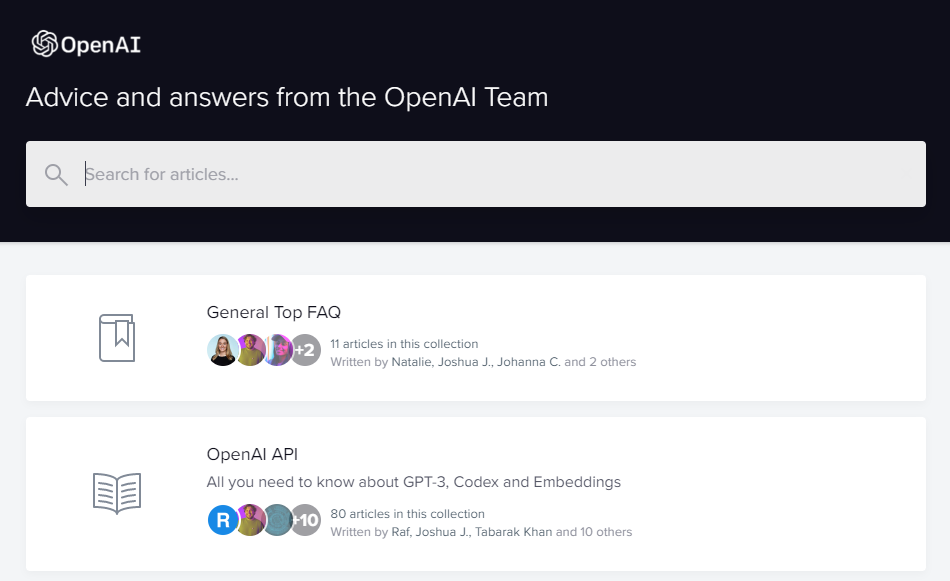
您还可以浏览其页面上的其他指南,看看是否可以找到上面未提及的解决方案。
至此,我们关于修复 ChatGPT 上“请求超时”错误的指南就结束了。如果您有任何疑问,请随时在下面发表评论,我们会尽力回复。
如果本指南对您有帮助,请分享。🙂